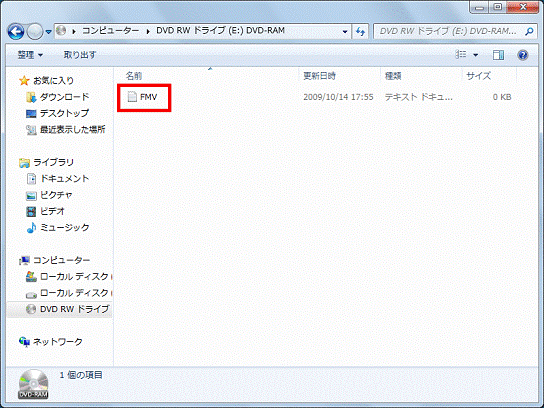Q&Aナンバー【3808-2592】更新日:2011年5月11日
このページをブックマークする(ログイン中のみ利用可)
[Windows 7] DVD-RAMにデータを書き込む方法を教えてください。
| 対象機種 | すべて |
|---|---|
| 対象OS |
|
 質問
質問
Windows 7で、DVD-RAMにデータを書き込む方法を教えてください。
 回答
回答
DVD-RAMは、フロッピーディスクのように直接データの書き込みや書き換えができます。
ライティングソフトなど、専用のアプリケーションは必要ありません。
DVD-RAMにデータを書き込む方法は、次のとおりです。
パソコンに保存されているデータは、次の手順でDVD-RAMに書き込みます。


データをDVD-RAMのウィンドウへドラッグすることでも書き込めます。
「ドラッグ」とは、マウスのボタンを押したままマウスを動かし、マウスポインターを目的の場所に移動させる操作です。
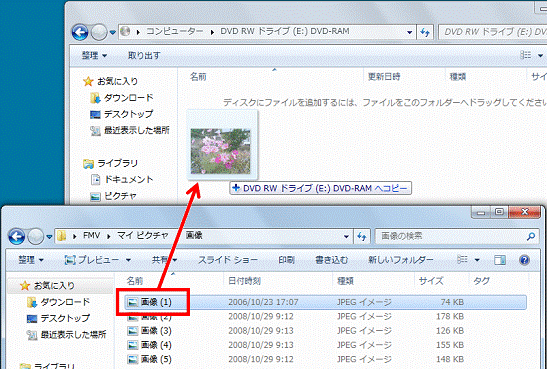
WordやExcelなど、アプリケーションで作成したデータは、保存先としてDVD-RAMを選択することで、DVD-RAMに書き込めます。
ここでは例として、メモ帳で作成したデータをDVD-RAMに書き込む手順を紹介します。

ライティングソフトなど、専用のアプリケーションは必要ありません。
DVD-RAMにデータを書き込む方法は、次のとおりです。
次の場合に応じた項目を確認してください。

- 初めて使うDVD-RAMは、データを書き込む前にフォーマットする必要があります。
DVD-RAMのフォーマット方法は、次のQ&Aをご覧ください。 [Windows 7] DVD-RAMのフォーマット方法を教えてください。(新しいウィンドウで表示)
[Windows 7] DVD-RAMのフォーマット方法を教えてください。(新しいウィンドウで表示) - RAM2ディスクは、対応していない機種でフォーマットしたり、データを読み書きしたりすることができません。
事前に次のQ&Aで対応状況を確認してから使用してください。 RAM2(DVD-RAM2)について教えてください。(新しいウィンドウで表示)
RAM2(DVD-RAM2)について教えてください。(新しいウィンドウで表示)
パソコンに保存されているデータを書き込む
パソコンに保存されているデータは、次の手順でDVD-RAMに書き込みます。

- DVD-RAMをセットします。

「自動再生」が表示されたら、「×」ボタンをクリックします。 - DVD-RAMに書き込むデータが保存されているフォルダーを開きます。
- DVD-RAMに書き込むデータを右クリックし、表示されるメニューから、「コピー」をクリックします。
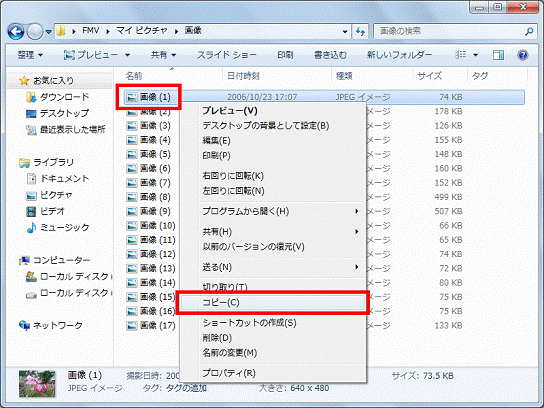
- 「×」ボタンをクリックし、表示されているウィンドウを閉じます。
- 「スタート」ボタン→「コンピューター」の順にクリックします。
- CD/DVDドライブのアイコンをクリックします。
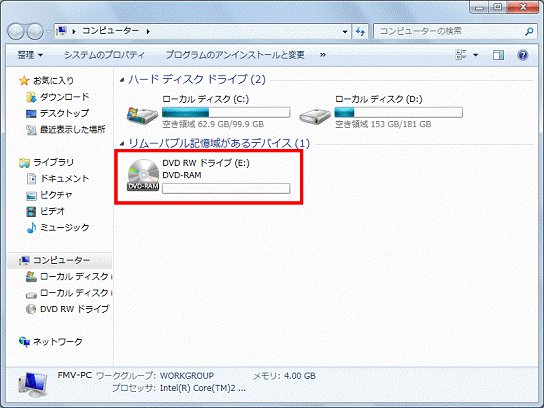
- DVD-RAMの内容が表示されます。
表示されたウィンドウの何も表示されていない場所で右クリックし、表示されるメニューから、「貼り付け」をクリックします。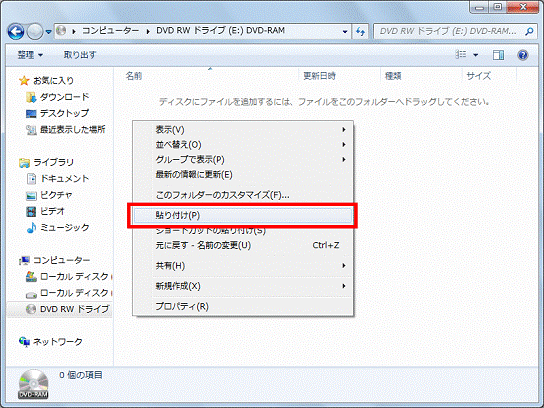
- データがコピーされたことを確認します。
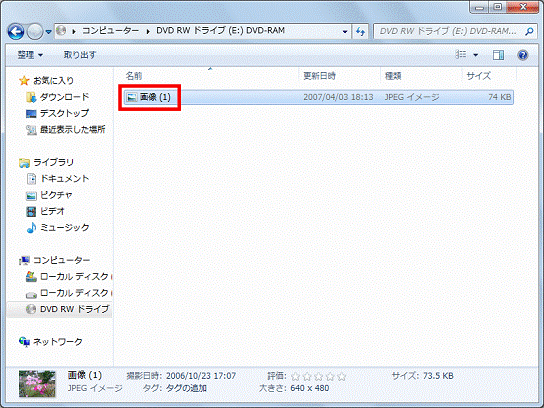

データをDVD-RAMのウィンドウへドラッグすることでも書き込めます。
「ドラッグ」とは、マウスのボタンを押したままマウスを動かし、マウスポインターを目的の場所に移動させる操作です。
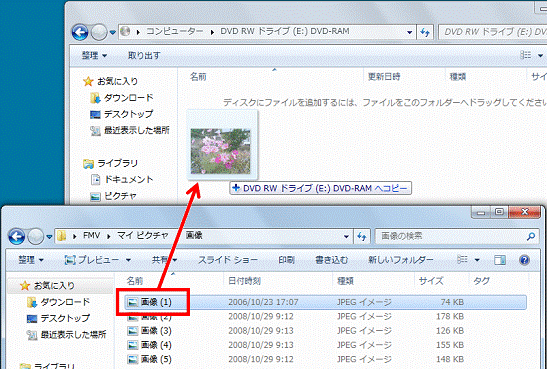
アプリケーションで作成したデータを書き込む
WordやExcelなど、アプリケーションで作成したデータは、保存先としてDVD-RAMを選択することで、DVD-RAMに書き込めます。
ここでは例として、メモ帳で作成したデータをDVD-RAMに書き込む手順を紹介します。

- DVD-RAMをセットします。

「自動再生」が表示されたら、「×」ボタンをクリックします。 - データを作成したら、「ファイル」メニュー→「名前を付けて保存」の順にクリックします。
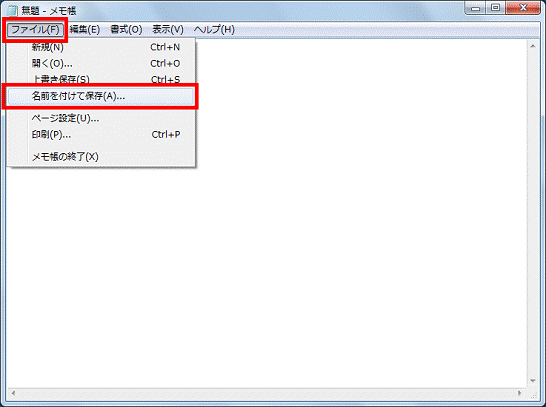
- 「名前を付けて保存」が表示されます。
画面左側にある、「コンピューター」をクリックします。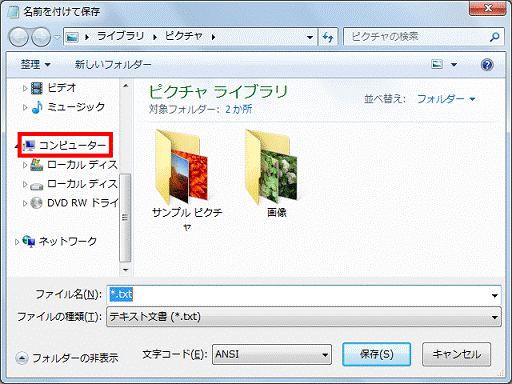

画面左側に「コンピューター」が表示されていない場合は、スクロールバーをクリックしたまま上下に移動してください。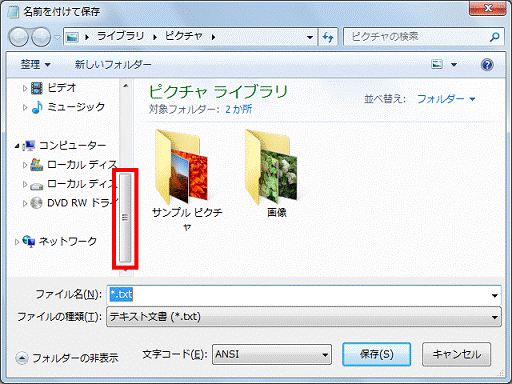
- CD/DVDドライブのアイコンをクリックします。
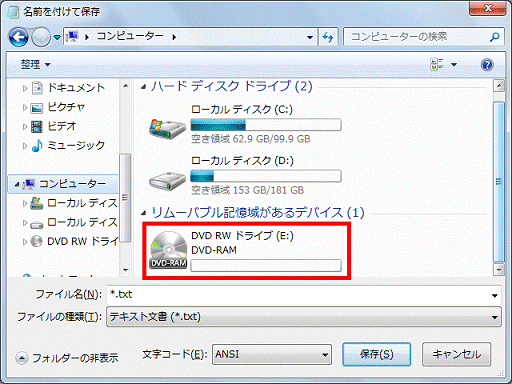
- 「ファイル名」欄に、ファイルの名前をお好みで入力します。
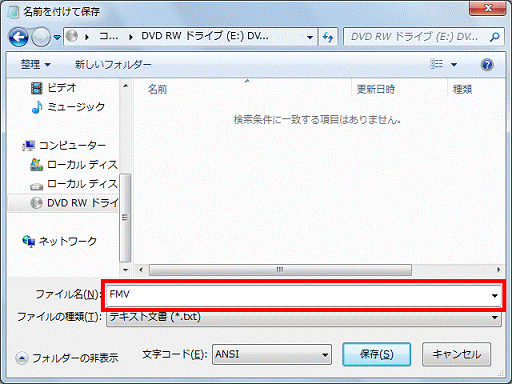
- 「保存」ボタンをクリックします。
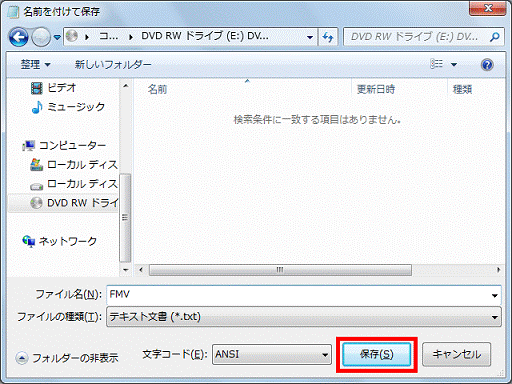

データが保存されたことを確認したい場合は、「スタート」ボタン→「コンピューター」の順にクリックし、CD/DVDドライブのアイコンをクリックすると、DVD-RAMの内容が表示されます。